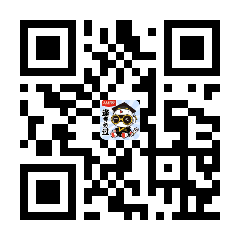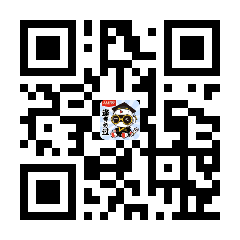【2021上半年教资面试真题及答案汇总>>】【在线真题库>>】
2021上半年初中信息技术教师资格证面试考试已结束,233网校更新了本次考试真题及答案,供各位考生参考!

1.题目:制作数据图表
2.内容:
数据表中的数据虽然整齐有序,但数据间的关系并非一目了然,使用图表可以更形象直观地反映出数据间的关系。在Excel中,能够根据数据生成各种图表,如柱形图、折射图、饼图、条形图等。
(1)创建图表
对于“2016- -2017 年中网民各类互联网应用用户规模”数据表,要直观地表示2016年和2017年各类互联网应用的用户人数,可以制作一张柱形图, 方法如下:
①在数据中选中“应用”、“2017年 (万人)”“2016年 (万人)”这三列数据。
②在“插入”选项卡的“图表”组中单击“柱形图”,选择-种合适的图表样式(二维柱形图中的簇状柱形图),单击“确定”按钮,当前工作表中就嵌入了-张柱形图,如图17一1所示。
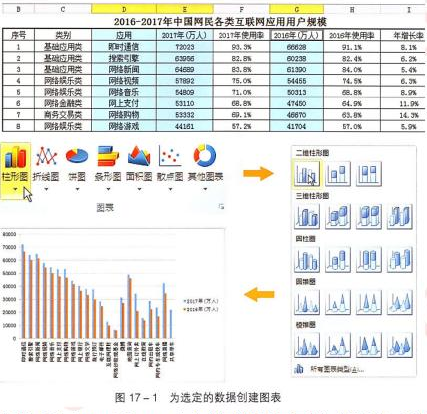
这张柱形图反映了2016年和20187年各类互联网应用用户分布的全貌,可以直观地检出各种互联网应用用户的数量关系,如2017年“网络购物”用户数持续增长迅猛,“网络炒股或基金”人数无明显变化。
教你一招
要同时选中数据表中不同单元格数据,可利用Ctrl键
亲身体验
制作一张2016- -2017 年中国网民各类互联网应用使用率变化情况统计图,并进行简要分析。
(2)更改图表类型
分析的角度不同,使用的图表也就不同,已经创建的图表,可以根据需要更改类型。
如要分析2016年和2017年各类互联网应用用户数量的变化趋势,用折线图来表示更合适。
①选中柱形图,在“图表工具设计”选项卡的“类型”组中单机“更改图表类型"。
②在“更改图表类型”对话框中选择合适的“折线图”类型,单机“确定”按钮,柱形图就变成了折线图,如图所示17- -2 所示。
亲身体验
从不同角度分析网络应用用户数量变化情况,并讨论各种分析角度适合用哪些图表类型。
3.基本要求:
(1)根据教材中的逻辑进行10分钟试讲。
(2)让学生体会图表在生活中的便利。
(3)试讲中有适当的板书。
参考解析:
[教学过程]
(一)导入新课
教师向学生展示2016-2017年中国网民各类互联网应用用户规模数据表,并询问学生各个应用的年增长率最高的是哪一类?
学生经过观看数据库表难以在很短时间内对比出来。这时教师呈现一个柱形图,让学生继续观察,学生能很快得出结果。教师询问学生:柱形图是如何呈现出来的呢?柱形图有什么特点呢?
学生回答:更直观,数据变化一目了然,看起来更方便。
教师总结:没错,同学们总结的很到位,那么,今天这节课我们就来学习如何制作数据图表。
(二)新课讲授
任务一:创建图表。
教师讲解在生活中我们通常零散的数据使用数据表的形式进行整理,但在数据表中,数据间的关系并非一目了然,使用图表可以更形象直观的反映出数据间的关系。
教师以2016-2017年中国网民各类互联网应用用户规模数据表为例,给学生展示制作一张柱形图的操作步骤,在演示过程中,教师让学生注意观看选择的三列数据,按住Ctrl键可以选择不同的单元格数据,在柱形图组中选择一个合适的二维柱形图中的簇状柱形图。通过教师的演示学生能看到一张柱形图就呈现在数据表中。
之后请学生观察此图表并思考通过图表可以得出什么结论。请学生以两人为一小组进行讨论
请学生制作一张2016- 2017 年中国网民各类互联网应用使用率变化情况统计图,并进行简要分析。学生通过制作出的柱形图可以发现网络购物的使用率增长最快,但网络新闻的使用率有所下降。
任务二:更改图表类型。
教师提问学生:该数据表是否只能由柱形图来呈现呢?
学生大胆猜测也可以由折线图表示。
教师补充说明分析的角度不同,使用的图表也可以不同,那么如何在已经创建的图表之上转换成其他图表呢?更改图表类型。请学生在原有的基础之上进行自主探究如何更改图表类型,教师进行巡视指导。最后教师选出一名学生代表进行演示。
[“图表工具设计”→”类型"→“更改图表类型”- +合适“折线图”类型- +确定]之后请学生对比折线图和柱形图理解两个图表的特点
折线图:数据随时间或类别的变化趋势;
柱形图:一段时间内数据的变化或者不同项目之间的对比
(三)巩固提高
在学生掌握了本节课知识点之后,教师开展一场讨论, 让学生四人为一小组讨论从不同角度分析网络应用用户数量变化情况,并讨论各种分析角度适合用哪些图表类型,通过学生的回答,教师和学生一起评选出回答最优组,进行奖励。
(四)小结作业
小结:今天我们学习了如何制作数据图表,并且了解了各种图表类型适合的情形,希望同学们在今后的学习中能够灵活应用今日所学。
作业:通过网络查看其他图表的应用实例。
板书设计:略
1题目:信息安全问题
2.内容:
学习与探究
现代信息技术在给我们带来便利的同时,病毒、木马、黑客等信息安全问题也给我们带来巨大的挑战。
病毒
计算机病毒是一种人为编制的程序,与生物病毒感染生物机体类似,计算机病毒能寄生、潜伏、传染、被激活,具有较大的破坏性,只不过它所感染并破坏的对象是计算机。
计算机病毒通常是精通计算机技术的人进行恶作剧、恶意报复或者蓄意破坏等活动的产物,具有极大的危害性。
如果你在使用计算机时经常遇到计算机显示不正常的画面、弹出不明网页文件,或者不明不白地死机、频繁重启、出现程序不能运行或数据突然丢失等情况,你的计算机很有可能已经感染了病毒。
木马
木马,全称为“特洛伊木马”(Trojan Horse),“特洛伊木马”这一词语最早出现在古希腊的神话传说中。计算机木马是一种基于远程控制的程序,该程序具有很强的隐蔽性,可以在神不知鬼不觉的状态下控制或监视你的电脑,并且随时将机器中保存的个人私密信息(如游戏账号、QQ密码、网上银行账户密码等)通过网络传送给木马的作者。
黑客
黑客用于泛指那些专门利用电脑非法侵入他人计算机、窃取他人信息的网络安全破坏者,对这些人的正确英文叫法是"Cracker", 也有人翻译成“骇客”。
▲一点通:计算机病毒的主要特征
(1)传染性
病毒通过带毒文件使计算机感染病毒,读取已感染病毒的可移动磁盘上的数据,打开已感染病毒的网页、程序,都会使计算机“中毒'。病毒会自我复制,通过网络或可移动磁盘等多种途径传播、憂延,使更多的计算机中毒。
(2)寄生性
病毒通常会以自我复制的方式“粘贴”或依附于其他计算机文件(程序、图片、网页等)中。
(3)激发性
大多数病毒潜伏一段时间后, 会在满足一定条件的情况下被激活而发作。例如早期的CIH病毒会在每年的4月26日发作。
(4)潜伏性
病毒可以在计算机系统内隐藏很长时间而不被发现,等待发作的时机。
(5)破坏性
多数病毒对计算机系统具有破坏性,它能使机器运行变慢、频繁死机、删除文件、窃取用户信息等,有的甚至还会破坏硬件系统。
3基本要求:
(1) 请在10分钟内完成试讲。
(2)能够了解信息安全问题类型以及危害。
(3)教学中要有适当的提问环节,问题的设置要有启发性。
参考解析:
[教学过程]
(一)导入新课
教师提问:同学们,大家有没有听说过这样的新闻报道,由于不小心点了某个图片或者视频或者下载了某个软件,导致信息泄露而损失了钱财,警示大家不要随意点开陌生人发的不明链接或者图片,为什么会有这样的事情发生呢?那种视频、软件、链接为什么会这样强大可以盗窃别人的信息呢?
学生自由回答:是病毒!是黑客!
教师总结:看来大家都已经有所耳闻了,是的,现代信息技术发展在带给我们便利的同时,也出现了病毒、木马、黑客这类信息安全问题,由此引出课题:今天我们就一起来学习《信息安全问题》。
(二)新课讲授
1.病毒
教师讲解:信息安全问题越来越受重视,病毒给信息安全带来非常大的威胁。
布置任务:以信息技术小组为单位,限时5分钟,结合教材思考以下问题:
(1)什么是计算机病毒? [计算机病毒是一种人为编写的程序]
(2)计算机病毒有哪些主要特征? [计算机病毒能寄生、 潜伏、传染、被激活,具有较大的破坏性]
(3)计算机病毒是如何产生的? [计算机病毒通常是精通计算机技术的人进行恶作剧、恶意报复或者蓄意破坏等活动的产物,具有极大的危害性]
(4)如何防范计算机病毒?
教师总结:如果在使用计算机时经常遇到计算机显示不正常的画面、弹出不明网页文件,或者不明不白地死机、频繁重启、出现程序不能运行或数据突然丢失等情况,计算机很有可能已经感染了病毒。
2.木马
教师讲解:除了病毒之外,还有一种木马程序也对计算机有非常大的破坏性。教师展示神话中的特洛伊木马图片及相关介绍,提出问题:
(1)神话中的特洛伊木马有什么特点? [能够迷惑敌人,隐藏自己]
(2)什么是计算机木马,有什么特点? [计算机木马是种基于远程控制的程序,和神话中的特洛伊木马非常相似有很强的隐蔽性]
教师总结:计算机木马又叫“特洛伊木马” ,可以在神不知鬼不觉的状态下控制或监视你的电脑,并且随时将机器中保存的个人私密信息(如游戏账号、QQ密码、网上银行账户密码等)通过网络传送给木马的作者。
3.黑客
教师讲解:病毒、木马都是人为编写的程序,而有一类人专门入侵电脑窃取信息,那就是黑客。
布置任务:限时3分钟,结合教材和微课视频自主探究,并回答问题:
(1)什么是黑客,英文如何翻译? [黑客用于泛指那些专门]利用电脑非法侵入他人计算机、窃取他人信息的网络安全破坏者。英文翻译为Cracker]
(2)怎样看待黑客行为? [黑客行为是非常不好的行为, 对网络信息安全是有害的]
教师总结:我国专门制定了保护计算机和网络信息安全的法律法规,如《计算机系统安全保护条例》《计算机信息网络国际联网安全保护管理办法》等。其中明确规定,黑客行为是一种犯罪行为,危害后果特别严重的要处五年以上有期徒刑。
(三)巩固提高
教师让学生上网搜索有哪些杀毒软件可以查杀病毒和木马。
[金山毒霸、瑞星、360 杀毒等]
教师进行评价,评价要点:搜索技巧应用得非常灵活,查找结果非常准确。
(四)小结作业
小结:师生共同总结信息安全问题:今天我们学习了信息安全问题,了解了什么是黑客、木马、病毒,并且认识了几款杀毒软件,希望在今后的学习和生活中,大家要防范于未然,注重信息安全问题。
作业:检查一下自己的系统登录、 电子邮箱、QQ等密码是否安全,给它们分别设定一个安全级别更高的密码。
板书设计:
病毒 计算机病毒
木马 特洛伊木马
黑客
1题目:添加滤镜
2.内容:
Photoshop7.0中提供了大量的滤镜。滤镜的功能非常强大,使用不同的滤镜可以轻而易举地实现图像的扭曲、交错、变形或显示三维效果。各种滤镜被列入不同的滤镜组中,分别放置在14个子菜单中。滤镜的使用十分简单,只要选择了调整的图像或图像中的某个图层后,单击“滤镜”菜单,然后选择某个滤镜进行设置就可以了。
制作海报中的地球,并使它有发光的效果(如图5-3)。
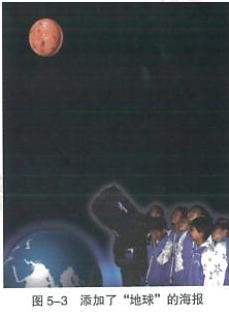
(1)启动Photoshop,打开“追逐时光1.psd"文件和“地图 jpg”文件。在“地图”上建立一个正圆选区将其移动到“ 追逐时光1.psd"中,将自动产性的新图层命名为“地球。按住Ctrl键,点击该图层,形成地球选区,调整大小及位置。
(2)在“地球”图层上新建“地球1”的图层,设置前景色为黑色,背景色为白色,选择线性渐变,在圆形选区内拖出渐变效果。
(3)右击“地球1"图层,在弹出的菜单中依次选择“混合选项→图层样式→强光"命令,从而将地球显现出来。
(4)依次打开“滤镜”菜单→“扭曲”→“球面化”命令,在弹出的“球面化” 的对话框中完成默认参数设置(如图5-8所示)。可重复上述滤镜步骤,给地球增加立体感。第二次设置“数量”为50%。
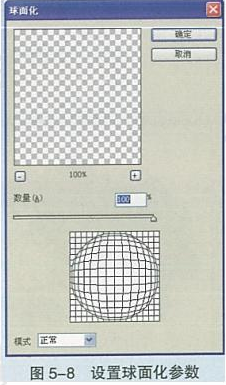
(5) 在“地球1"图层上新建“光晕”的图层,执行“选择- +羽化”命令,设置“羽化半径”的参数为15,然后依次打开“选择- -修改→拓展”命令,设置“拓展量”为6像素。
(6)设置前景色为白色,执行“编辑+填充”命令,用前景色填充。
(7)单击“光晕”图层,按Delete键,此时地球周围出现-层光晕。
(8)保存文件,命名为“追逐时光2.psd"。
利用Photoshop的滤镜制作水中花的图像效果。
3.基本要求:
(1)根据教材中的逻辑进行10分钟试讲。
(2)让学生学会使用滤镜进行修图,并提升学生的动手操作能力。
(3)试讲过程中要体现和学生之间的互动。
(一)导入新课
教师通过多媒体展示原版的“追逐时光”的图片和利用Photoshop滤镜制作好的海报中的地球的图片,询问学生对于这两幅作品带来的视觉效果。预设学生回答:第一张图片有点空,第二张图片增加了神秘感,而且地球还会发光,整体图片更具科幻的感觉。
教师讲解:这就是滤镜的应用效果。使用不同的滤镜可以轻而易举地实现图像的扭曲、交错、变形或显示三维效果。这节课我们就一起来学习添加滤镜。
(二)新课讲授
1.使“地球”显现
教师请学生独立启动Photoshop软件,并打开“追逐时光1.psd" 文件和“地图jpg” 文件。接下来请学生利用之前所学知识,独自完成将“地球”移动到“追逐时光1.psd"中,并将新图层命名为“地球” ,合理调整其位置和大小,并进行渐变处理。随后找学生上台来展示并说出这一步骤。首先在地图图片中绘制正圆选区,将其移动到“追逐时光1” 文件中,利用Ctrl键选择地球选区,调整其大小和位置,接着在“地球”图层上新建一个新图层,并命名为“地球1",设置好前景色和背景色,在渐变工具中选择线性渐变,然后在圆形选区内拖动出渐变效果。
2.设置地球的强光效果和滤镜
教师请学生利用上节课所学习的设置外发光的操作,自主上机完成给地球添加“强光"的图层样式。在学生完成了这一步骤后, 请学生代表简单说一下制作的关键步骤,右击“地球1”图层,执行“混合选项一图层样式-强光"命令,添加“强光”的图层样式,随后教师演示在制作地球强光的过程中添加滤镜的步骤,并请同学们注意观察总结关键步骤,"滤镜”菜单→“扭曲”→“球面化”命令。随后让学生上机操作完成添加“强光"这一步骤。并加以点评学生的操作,适当评价学生动手能力强。
在学生完成滤镜的操作后,教师随机的选取一位学生的作品和教师提前做好的作品进行对比,为了增加地球立体感效果,可以重复设置球面化的滤镜效果,并在第二次设置时将“数量”设置为50%。讲解之后教师请同学们上机操作完成,完成之后教师可对学生的操作进行鼓励。
3.制作“光晕”效果
教师引导学生观察自己电脑上的作品和教师提前完成好的“海报中的地球”的不同之处(学生的作品相对于教师的作品少了“光晕”的效果)
教师布置任务:以信息技术学习兴趣小组为单位利用5分钟时间自主上机探究尝试完成“光晕’图层的建立,并设置羽化半径为15像素,拓展量为6像素的“光晕”效果的制作,随后找小组代表总结关键步骤。新建一个“光晕”图层,执行“选择+羽化"命令,设置羽化半径,再执行“选择-修改一拓展”命令,设置拓展量,最后还需要“编辑一填充”改变前景色的颜色。教师对于学生的合作探究能力和归纳概括能力进行肯定。
随后教师讲解,单击“光晕”图层,按delete键,会发现地球周围出现一层光晕。 最后提醒学生保存文件,并将其命名为“追逐时光2.psd"。
(三)巩固提高
教师随机的选取2名学生的作品进行展示,并给与相应的点评,同学们的地球和“追逐时光1”文件进行了巧妙的结合,大家设置的地球,球面化的效果也很真实,整个地球在大家的设置下活灵活现。
(四)小结作业
小结:师生共同总结制作海报中的地球并使它有发光效果的操作步骤。
作业:试着利用Photoshop的滤镜制作水中花的图像效果,下节课进行分享展示。
板书设计:略
初中信息技术教师资格证面试真题:文字格式设置
1.题目:七年级《文字格式设置》片段教学
2.内容:略
3.基本要求:
(1)试讲约10分钟;
(2)掌握word中文字字体的字号、字体等设置操作
(3)师生互动;
一、吸引兴趣,多媒体导入
联系生活实际,吸引注意力
为学生学习营造活泼氛围,教师出示两张生活中比较美观的杂志页面,并对比一张原版。并且提问:喜欢哪张?通过形象的成品以此引起学生的兴趣,顺势明确课题以及本节课的学习目标。
二、自主探索,选择性粘贴
打开任务文件夹中的任务一,选择“多彩的世界”的网页。新建word文档,名为:丰富的世界
设置任务一:思考并操作将网页中的文字粘贴到名为丰富的世界文档中。
学生尝试动手操作,教师巡视并提示注意事项:开始-剪切板-选择性粘贴
在这个环节设计中,以学生为体,教师巡视指导,培养自主动手能力。
三、任务驱动、自主学习
设置任务二:字体、字号的设置
打开任务文件夹中的任务二,对照着成品,自由发挥对word文档中的字体进行设置,教师规定把标题设置为橙色、加粗、楷体、四号。学生动手操作,在此过程中教师巡视指导。
设置任务三:尝试设置段落:间距、行距并设置固定值
并提示可以用格式刷进行设置相同的字体、颜色、段落。请几个学生上台展示作品,请大家点评对比原版有哪些不同。
设置任务四:进一步美化文档
打开任务文件夹中的任务三,观看微课堂,给每个小标题设置-一个项目符号,项目符号自选。
在正文中设置“首字下沉”。
请学生以4人为一小组,10 分钟的时间,将以上任务完成。
做的快的小组可以给自己作品添加艺术字和图片。达到更加的美观效果。
请小组上台展示作品,评比更加美观的作品,予以鼓励和表扬。
本环节以学生小组合作探究为主,通过学生尝试遇到问题一提出问题一解决问题一教师总结这一过程, 充分调动学生的的热情和积极性,让学生在实践中获得知识,获得成功,增强学生自信心。
四、巩固练习
做的快的小组可以给自己作品添加艺术字和图片。达到更加的美观效果。
请小组上台展示作品,评比更加美观的作品,予以鼓励和表扬。
本环节采用任务驱动的教学方法,将本节课学习的新知识综合运用到一个作品中,贯彻教学重难点。
五、小结
教师引导学生总结选择性粘贴、字体设置、编辑段落、设置项目符号、首字下沉等操作步骤
六、布置作业
设置开放性的作业,与父母分享今天做的作品成果。
【板书设计】略
初中信息技术教师资格证面试真题:网络安全意识
1.题目:初中《网络安全意识》片段教学
2.内容: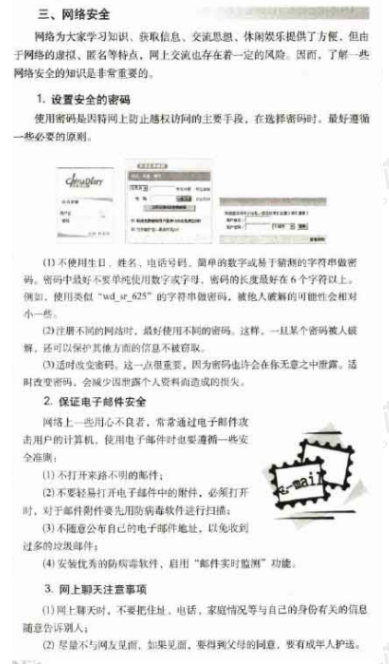
3.基本要求:
(1)试讲约10分钟;
(2)了解网上安全及自我保护的知识。
(3)师生活动;
一、谈话导入,激发兴趣
新课开始之前,我会向同学提出问题:在生活中我们是如何来保护自己的个人信息的呢?学生各抒己见。而后延伸到网络中来。由此引出本节课课题,通过联系实际生活提出问题,激发了学生思考的兴趣,达到集中学生注意力的效果。
二、 自主合作, 探索新知
教师出示图片,引导学生了解网络的基本作用:网络为大家学习知识、获取信息、交流思想、休闲娱乐提供了方便,但由于网络的虚拟、匿名等特点,网上交流也存在着- -定的风险。从而引出本节课所需要掌握的知识点。
1.设置安全的密码
教师出示关于网络中微信账号被盗的视频,引导学生思考:
如何避免此类事件再次发生呢?学生总结:需要设置安全密码。
通过了解使用密码是因特网上防止越权访问的主要手段,继而教师引导学生通过自主探究的方式尝试设置网站的密码,师生共同总结设置安全密码的原则。
(1)不使用生日、姓名、电话号码、简单的数字或易于猜测的字符串做密码。密码中最好不要单纯使用数字或字母,密码的长度最好在6个字符以上。例如,使用类似“wd sr 625”的字符串做密码,被他人破解的可能性会相对小一些。
(2)注册不同的网站时,最好使用不同的密码。这样,一旦某个密码被人破解,还可以保护其他方面的信息不被窃取。
(3)适时改变密码。这一点很重要, 因为密码也许会在你无意之中泄露。适时改变密码,会减少因泄露个人资料而造成的损失。
学生通过自主探究式学习更能激发学生的求知欲和好奇心,促进学生主动思考。
2.保证电子邮件安全
教师引导学生打开电子邮箱,同时向同学发送-个电子邮件,并提问:如果遇到这样不明来意,不明身份的电子邮件,通常大家会怎么样做呢?教师布置任务学生以小组合作探究的方式讨论,使用电子邮件的安全准则。
(1)不打开来路不明的邮件;
(2)不要轻易打开电子邮件中的附件,必须打开时,对于邮件附件要先用防病毒软件进行扫于邮件附件要先用防病毒软件进行扫描;
(3)不随意公布自己的电子邮件地址,以免收到过多的垃圾邮件;
(4)安装优秀的防病毒软件,启用“邮件实时监测”功能。与此同时教师提示学生:在网上聊天需要注意:不要把住址、电话、家庭情况等与自己的身份有关的信息随意告诉别人;同时尽量不与网友见面,如果见面,要得到父母的同意,要有成年人护送。
三、巩固练习,强化提升
教师创设情境,请学生快速反应此行为是否正确。(1)在网上随意发送电子邮件。(2)网站设置简单的密码。
四、师生小结,合作交流
师生共同总结知识点。不仅课堂氛围轻松又能更好的强化本课中的知识点。
五、布置作业,课后拓展
设置开放性的作业,制作思维导图总结关于信息安全应该如何做呢?
板书设计:
信息安全意识
一、设置安全的密码
二、保证电子邮件安全
使用电子邮件的安全准则
【板书设计】略
初中信息技术教师资格证面试真题:电子表格
1.题目:初中《电子表格》片段教学
2.内容:

3.基本要求:
(1)试讲约10分钟;华興
(2)插入表格和输入数据。
(3)师生活动;
一、创设情境,激趣导入
在课前教师创设情境:在运动会中为了更好的记录每个班级体育项目成绩,应该怎么呢?希望学生帮忙解决。通过情境激发学生帮助别人的意识并对本节课产生浓厚的兴趣。从而引出课题:电子表格。
二、任务驱动,探索新知
1.建立电子表格
①教师通过课件讲解电子表格的基本作用。
②这时学生对电子表格有了基本的了解,继而引出如何创建电子表格。
教师布置任务:以自主探究的方式按照书中或者课件中的操作步骤尝试完成。
在学生尝试之前教师提示:首先启动电子表格软件,打开它们的窗口,工作区里出现空白表格时,就可以开始建立用来记录、处理数据的表格了。
而后请学生到教师机前进行演示:在第1行输入标题,在第2行输入表头。例如,在下图所示的表格中,输入的标题是"初一(1)班期中考试成绩表”,表头文字是“学号”“姓名”“总分”“平均分”以及学科名等数据项的名称。通过学生演示,教师讲解操作并引导学生再次观察电子表格从而引出列号和行号的内容。
2.输入数据和合并单元格
①教师引导学生小组合作进行输入数据,在此之前讲解活动单元格以及当前单元格的概念:单击某个单元格,这个单元格就
可以变成当前单元格。通过键盘操作,可以向当前单元格输入数据。输入数据后敲一下回车键或光标移动键,就会把数据存储在当前的单元格里。
②而后引导学生同样以小组探究的方式探究如何合并单元格,教师提示:输入表格的标题时,可以先把工作表的第一行合并为一个单元格。例如,图书销售排行一类则要输入右图所示的表格标题,可以先把时间文学艺本类、文化教育关社科类、生活类指针移到Al单元格上,按住左键向右拖动到E1单元格后放开,选定工作表中的Al到E1单元格,然后单击常用工具栏中的“合并及居中”按钮图,再在合并后的单元格中输入标题。
三、巩固练习,强化提升
给学生一张课程表,引导学生尝试对其进行合并单元格的操作。
五、布置作业,课后拓展
设置开放性的作业,关于电子表格课后总结其他功能。
【板书设计】略
初中信息技术教师资格证面试真题:逐帧动画
1.题目:初中《逐帧动画》片段教学
2.内容:
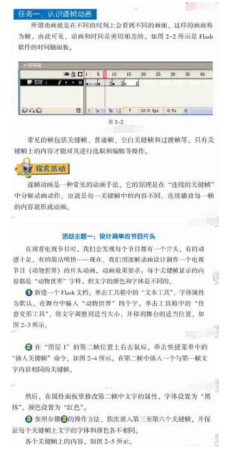
3.基本要求:
(1)试讲约10分钟;
(2)了解逐帧动画概念以及原理。
(3)师生活动;
一、视频导入,激发兴趣
在课前教师出示逐帧动画:《小浮士德》,教师并讲解关于有关动画的历史,从而引出课题:逐帧动画。
二、任务驱动,探索新知
1.逐帧动画
教师提问,什么是逐帧动画?教师播放利用Flash软件制作的动画,并介绍常见的帧包括关键帧、空白关键帧和过渡帧等。
只有关键帧的内容才能对其进行选取和编辑等操作。继而教师再次提问:逐帧动画的原理是什么?教师继续布置任务,学生以自主探究的方式进行探究。而后师生共同总结:逐帧动画是一种常见的动画手法,原理是在“连续的关键帧”中分解动画动作,也就是每一关键帧的内容不同,连续播放每一帧的内容就形成动画。本内容较容易,学生可以通过自学来完成。
2.设计简单的节目片头
教师播放电视节目,鼓励学生在观看过程中找到电视节目的特点。通过电视节目激发学生制作动画的兴趣。
教师继而布置任务:利用逐帧动画设计以小组为单位制作一个电视节目《动物世界》的片头动画,动画效果要求:每个关键帧显示的内容都是“动物世界”字样,但文字的颜色和字体是不同的。
学生小组合作积极完成创建文档。学生完成后请学生到教师机前进行演示,首先新建一个Flash文档。单击工具箱中的“文本工具”,字体属性为默认。在舞台中输入“动物世界”四个字。
单击工具箱中的“任意变形工具”,将文字调整到适当大小,并移到舞台的适当位置。创建文档后教师演示如何插入关键帧:在“图层1”的第二帧位置上右击鼠标,单击快捷菜单中的“插入关键帧”命令,在第二帧中插入一个与第一帧文字内容相同的关键帧。
之后在属性面板里修改第二帧中文字的属性,字体设置为“黑体”,颜色设置为“红色”。参照步骤的操作方法,依次插入第三至第六个关键帧,并保证每个关键帧上文字的字体和颜色各不相同。教师演示后,学生自由练习。
通过学生自主操作合作探究的方式完成本任务,这样做的目的是为了学生能够很好的掌握Flash的基本操作,并能够深入理解逐帧动画的意义。
三、巩固练习,强化提升
利用所学的内容小组为单位共同创新一个逐帧动画。
师生小结,合作交流
五、布置作业,课后拓展
设置开放性的作业,查找有关Flash的历史,以及利用Flash软件尝试着做一做其他的动画效果。
【板书设计】略
初中信息技术教师资格证面试真题:走进信息技术
1题目:走进信息技术
2.内容:
信息与信息技术
信息包括人们表达、传输、保存、处理的信息、情报和知识等内容。信息就在我们身边:春暖花开、鸟语花香,表达了春天到来的信息;电闪雷鸣、乌云密布,表达了天气变化的信息;十字路口红绿灯变换,表达了停车或通行的信息....
信息技术(Information Technology,简称IT)是人们用来获取信息、传输信息、存储信息和分析、处理信息的技术。信息技术随着人类社会的发展而不断进步,现代信息技术则是以计算机和因特网为基础而发展起来的,是信息技术发展的高级阶段。
信息技术的应用
信息技术是推动当今世界科技、经济和社会发展的重要力量。目前,信息技术正加速向网络化、智能化的方向发展,以物联网、下一代因特网、新一代移动通信、云计算等为代表的新一代信息技术,正在逐步地渗透到经济社会的各个领域,将极大地拓展信息网络和信息技术的应用空间,推动人类生产和生活方式的深刻变革。
信息处理工具一计算机
计算机的诞生是20世纪人类最伟大的发明之一。从1946年第一台计算机的出现到现在,计算机得到了空前的发展。在日常生活中,除了常见的台式计算机、笔记本电脑以外,俗称“平板电脑”的掌上计算机(PAD)也越来越普及,智能手机其实也是一台计算机(如图1-3)。随着科技的发展,未来将会出现越来越多的新型计算机,如生物计算机、光子计算机、量子计算机等。
从网络教室中的计算机外观来看,计算机- -般包括主机显示器、键盘和鼠标等设备。(如图1-4)
知识链接:计算机硬件系统由运算器、控制器、存储器、输入设备、输出设备五大功能部分组成,这种计算机结构被称为冯诺依曼结构。
3.基本要求:
(1)将试讲控制在10分钟的范围内。
(2)讲解过程中要有适当的教学评价。
(3)了解信息、信息技术及其应用,掌握计算机的基本组成。
(一)导入新课
在新课讲授之前,教师利用大屏幕播放"神十”上天时科研工作室的欢呼场景,在赞叹我国航天工作者兢兢业业克服困难完成科研突破的同时,提问:“我们国家的航天技术领域,主要以什么作为技术基础呢”,学生回答:信息技术。
教师总结:我国航天领域的突破一方面归功于科研人员的努力,另一方面就要归功于我们现代信息技术的发展。并再次发问:“那么什么是信息技术呢?除了航天领域,信息技术还有哪些应用呢? "让学生带着兴趣,跟随着老师的脚步共同《走进信息技术》。
(二)新课讲授
1.信息与信息技术
教师回顾刚才所提出的问题“什么是信息技术? "给学生两分钟时间,试着在书中寻找答案。学生通过书中的描述结合着自己的语言,能够简单概括出有关于信息和信息技术的定义。信息包括人们表达、传输、保存、处理的信息、情报和知识等内容,而信息技术是人们用来获取信息、传输信息、存储信息和分析、处理信息的技术接着教师结合生活中学生可能接触到的知识,让学生列举出生活中常见的信息。上课的铃声、天气预报、交通信号灯等
2.信息技术的应用
教师结合着刚才对于信息技术定义的总结,进行进一步发问: 信息技术在生活中的应用是及其广泛的,那么关于信息技术的应用还有哪些呢?学生根据老师的提问进行自主发言,预设有的说"利用手机乘坐公交车刷卡”、有的说“能够使用手机遥控家里面的空调”等,教师可以评价:这些都是信息技术在物联网等方面的重要应用,大家生活中都是乐于观察,乐于思考的人。紧接着教师总结:以物联网、下一代因特网、新一代移动通信、云计算等为代表的新一代信息技术,目前已经渐渐地渗透到经济社会的各个领域,这些技术将极大地拓展信息网络和信息技术的应用空间,推动人类生产和生活方式的深刻变革。
3.信息处理工具一 计算机
教师通过简单的总结,进一步引出第三个知识点:刚才谈到的信息技术是指能够获取、加工、存储、传输、表示、应用信息有关的技术,那么应该利用哪些工具来实现信息的处理和加工呢?由此引出计算机。教师继续追问:除了台式计算机、笔记本以外还有哪些类型的计算机?预设学生结合生活能够回答。智能手机、平板电脑教师利用多媒体,在大屏幕上展示一些常见的信息处理工具,并就此讲授关于计算机的诞生时间: 1946 年。接着教师让学生回忆自己所使用的计算机由哪些部分组成。最后由老师补充总结的方式,说出计算机的五大硬件设备:运算器、控制器、存储器、输入设备、输出设备。
(三)巩固提高
让学生举例说出生活中都接触到了哪些信息,信息技术应用到了哪些方面,常见的输入、输出设备有哪些。预设学生给出答案,新闻信息、广告信息、报纸信息等;应用有医疗、交通、家居等;输入设备有鼠标键盘、扫描仪等,输出设备有显示器、打印机、绘图仪等。
(四)小结作业
小结:教师提问生活中信息技术的应用,计算机五大部件。教师可以点评学生对于知识点理解得很透彻。
作业:利用网络搜索,为自己的电脑桌面更新一个新的桌面。
【板书设计】略
初中信息技术教师资格证面试真题:信息的特征
1.题目:信息的特征
2.内容:
当前,人类社会正由工业社会向信息社会转变,信息资源的重要性日益凸显,信息技术已成为当今社会开发和利用信息资源的关键技术之一。 信息、 能量和物质被称为当代社会的三大资源。
(1)信息无所不在:信息普遍存在于自然界、人类社会之中。我们身边的一草一木、花鸟虫鱼,人们的一颦一笑、举手投足都蕴含着丰富的信息,报纸、电视、网络等媒介也在向我们传递着各式各样的信息。
(2)信息具有载体依附性:信息必须借助于某种物质载体才能得以呈现。闹钟、红绿灯、电视、报纸等都是信息的载体,通过声音、光视频、文字、无线电等信号来反映信息的内容。同一个信息可以依附于不同的载体,例如杜甫的诗《春夜喜雨》可以印刷在书本上,也可以由老师朗诵出来;同样的天气预报信息既可以通过电视播放,也可以通过网络来呈现。正是由于信息的载体依附性,信息才具有可存储、可传递和可转换的特性。
(3)信息具有价值性:信息是有价值的,通过“感觉剥夺实验”,我们可以感受到信息对人类的生存有着重要的影响。我们在学校学习的文化信息,可以转化为知识和技能;天气预报信息,可以方便人们出行,并尽量避免或减少自然灾害带来的损失;准确的全球定位信息,既可以为飞机导航,也可确定物体的准确位置,为巡航导弹精确制导.
(4)信息具有时效性:许多信息反映的往往只是事物某-特定时刻的状态和运动方式,而事物本身是不停运动、变化的。信息的价值性或有效性随着时间的推移可能会有一定程度降低,甚至完全失效。例如,生活中常见的通知、启示、天气预报、市场,动态等都体现了信息的时效性。
(5)信息具有共享性信息是可共享的,可被多个接收者接收并多次使用。例如,同学们在教室里可同时听到老师的讲课;借助卫星传递的信号,世界各地的观众都可以收看2010年南非世界杯的电视直播;通过因特网,我们可以与世界各地的朋友交流沟通、交换信息.....一般情况下,信息可以无损使用,公平共享。这也是信息区别于物质的一个重要特征。正如英国现实主义戏剧家萧伯纳所说:“你有一 个苹果,我有一一个苹果,彼此交换,我们仍然是各有一个苹果;但你有一种思想,我有一种思想,彼此交换,我们就都有了两种思想,甚至更多。
3.基本要求:
(1)请在10分钟内完成试讲。
(2)能够讲解清楚信息的基本特征。
(3)教学要体现学生的主体地位。
(一)导入新课
上课前老师和同学们玩一个“我说你猜”的游戏,10人一组,老师将信息写在小纸条上,由第一个同学阅读后进行表达,转述给第二个人,以此类推,由最后一人转述,看一看最后大家接收到的信息和小纸条上的是否一样。学生能够发现一开始的信息和最后传达的信息有所区别,教师进而提出在传达信息的过程中,能体现出信息的特征,那信息到底有什么特征呢?以此引入新课。
(二)新课讲授
1.信息的普遍性
教师讲解在日常生活中,信息无时不有,无处不在,比如每天的新闻联播报道等。
请学生自主探究3分钟,总结一下生活中信息的实例。
学生总结:早晨的闹钟传递起床的信息;交通台通过广播传递的路况信息等等
教师评价学生都善于观察生活,能够将知识活学活用。教师总结,信息遍布生活中的各个角落,与我们的生活息息相关,所以信息具有普遍性。
2.信息的载体依附性
教师引导,闹钟是通过声音传递信息,学习使用的书本是通过文字传递信息,信息可以独立存在传递吗?请学生以同桌为单位3分钟时间进行讨论,最终可以给出结论。
学生总结:信息必须借助于某种物质载体才能得以呈现。教师评价:学生理解得很到位。教师总结补充信息的表示、传播、存储必须依附于某种载体,这就是指的是信息具有载体依附性。载体就是承载信息的事物,同一个信息可以依附于不同的载体。请学生自主思考找出生活中同一个信息依附于不同载体的实例。交通信息可以通过交通信号灯传递,也可以通过交警的手势进行传递;同样的天气预报信息可以通过电视播放,也可以通过手机查询等,教师可以点评学生总结概括能力很强。
3.信息的价值性
教师讲解除了普遍性和载体依附性外,信息还有价值性。价值性指的是信息对人类的生存有着重要的影响比如克隆实验。教师在大屏幕上呈现“感觉剥夺实验”的相关图片和视频,请学生回答这些实例体现了信息的什么特征。[ 价值性]
4.信息的时效性
教师提出问题:如果想知道明天的天气情况,观看前天的天气预报可以得到结论吗?为什么不能呢?
学生回答:过期的天气就无效了,教师点评学生回答准确后解释信息还具有时效性,时效性指的是信息也有保质期,也会过期,比如10天前的新闻报道。
5.信息的共享性
教师在大屏幕上呈现世界各地的观众在观看奥运比赛的相关视频,提问:同学们现在是否身处现场。预设学生给出,没在现场。那为什么还能观看到奥运会的盛况呢?教师讲解观看比赛通过各种共享平台直播,所以全国各地的观众都能观看,因此信息还具有共享性。共享性指的是信息可以无损使用比如全国各地的观众观看春节晚会等,公平共享。在信息时代的今天,我们要学会正确获取信息、高效处理信息、灵活应用信息技术。
(三)巩固提高
通过实例分析信息的特征 : (1) 萧伯纳的“苹果理论”; (共享性) (2)今夜有暴风雪; (时效性) (3) 知己知彼,百战不殆。(价值性)
(四)小结作业
小结:教师提问,学生回顾总结本节课知识点。
作业:阅读课后资料,了解信息的其他特征。
【板书设计】略
面试题库>>教师资格证面试题库免费刷(各科目)
考后关注>>2021上半年教师资格证面试成绩查询时间、入口
教师资格证面试如何快速通关?233网校还原面试情景现场,助你一举攻下“结构化面试+试讲+答辩”三大内容,实战通关!试听课程>>
面试题库>>教师资格证面试题库免费刷(各科目)
学霸笔记>>大汇总!教资面试考前救急一篇足够,看完上考场信心倍增
教师资格证面试如何快速通关?233网校还原面试情景现场,助你一举攻下“结构化面试+试讲+答辩”三大内容,实战通关!试听课程>>